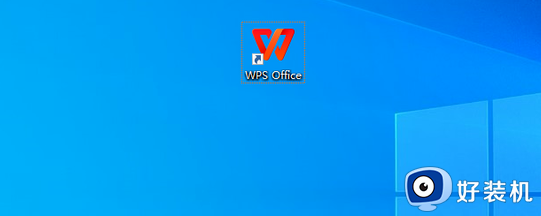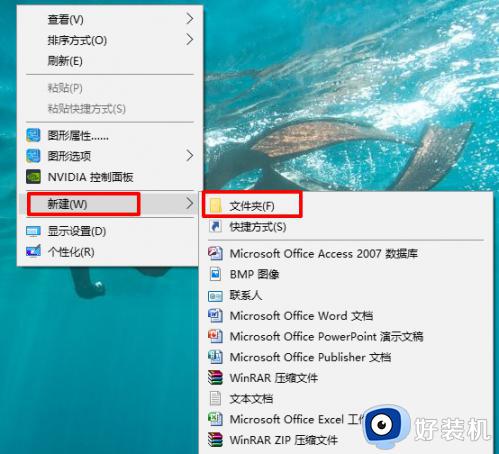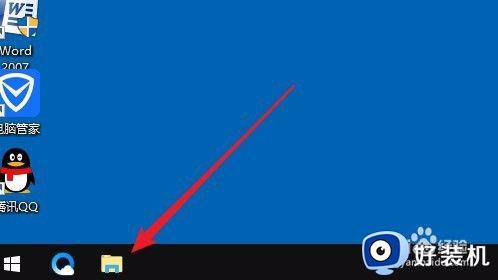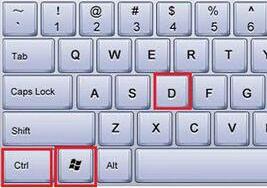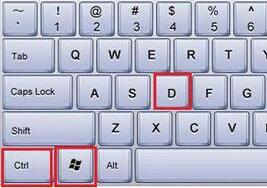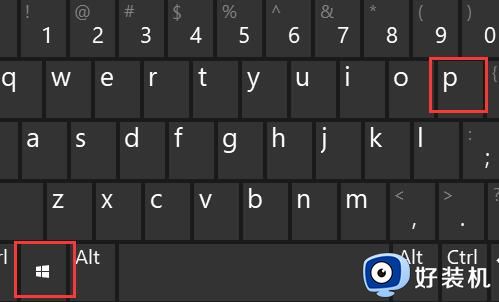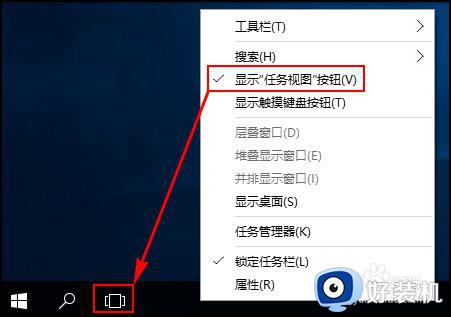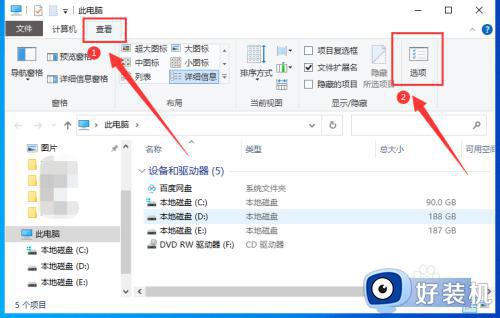如何在win10系统中新建空白桌面 win10快速新建一个空白桌面的方法
时间:2023-04-14 16:37:00作者:mei
win10系统自带新建桌面功能,使用此功能可以同时运行不同的软件,并且分开管理,大大提高工作效率。那么如何在win10系统中新建空白桌面?想要体验使用此功能的,一起看看下文操作方法。
推荐:win10专业版系统
1、进入系统,点击左下角“任务视图”。
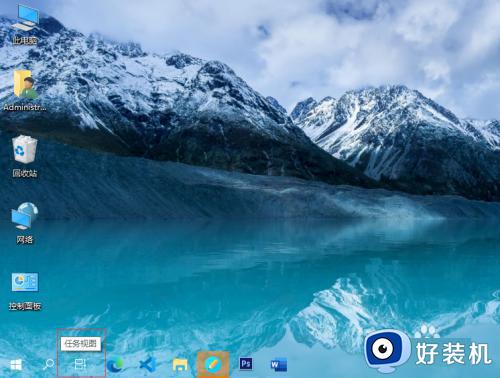 2、点击上方“新建桌面”。
2、点击上方“新建桌面”。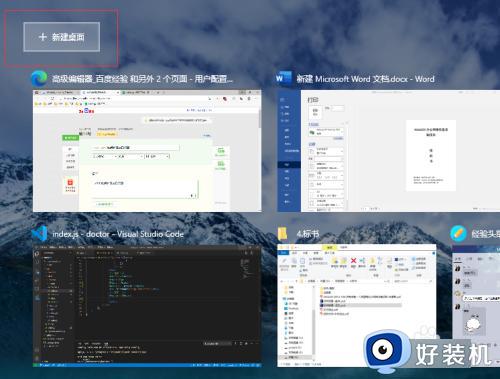 3、这样就可以创建一个没有开启任何任务的空白桌面“桌面2”。
3、这样就可以创建一个没有开启任何任务的空白桌面“桌面2”。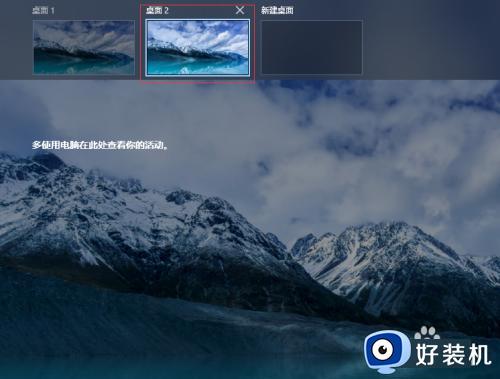 4、按Ctrl+Win+D也可以创建一个空白桌面。
4、按Ctrl+Win+D也可以创建一个空白桌面。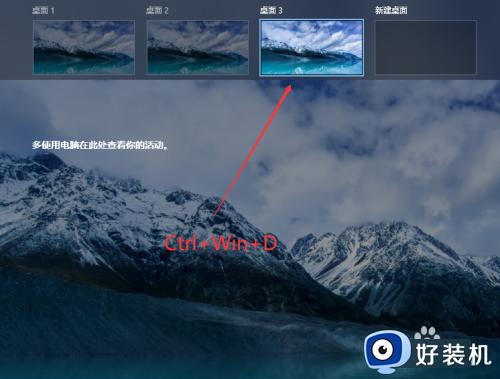 5、按Ctrl+Win+→或者Ctrl+Win+←可以切换任务桌面。
5、按Ctrl+Win+→或者Ctrl+Win+←可以切换任务桌面。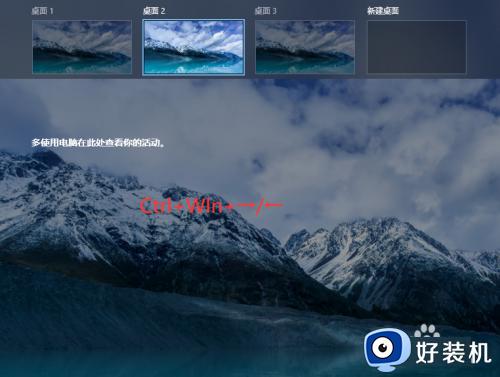
想要在win10系统快速新建一个空白桌面,参考上述步骤操作即可实现,创建的桌面是可以独立使用的。